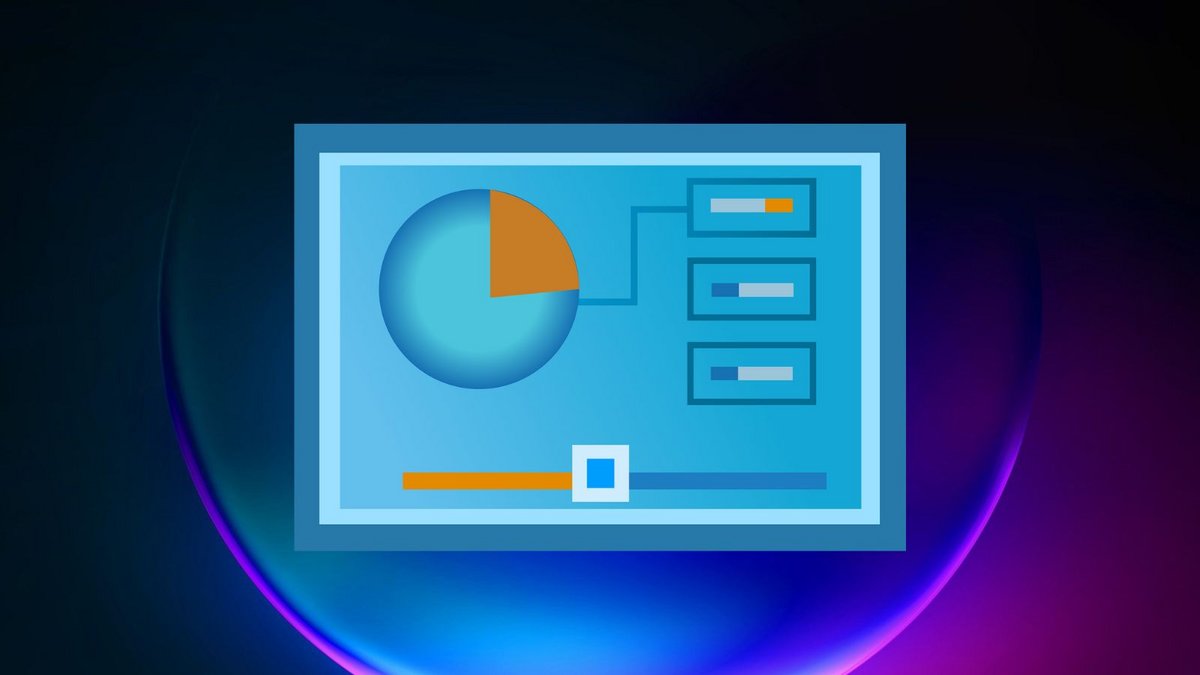
Có một chế độ ẩn trong Hệ điều hành Microsoft cực kỳ tiện dụng cho người dùng. Tất nhiên, đây là Chế độ Chúa mà chúng ta thấy rõ ràng trong phiên bản mới nhất của hãng Redmond. Vì vậy, đây là cách bật Chế độ Thần để chơi Thần trên Windows 11.
Đừng sợ hãi: kích hoạt Chế độ Thần để chơi Thần trên Windows 11 không đòi hỏi nhiều hơn 20 giây thời gian của bạn và không yêu cầu bất kỳ thao tác nguy hiểm hoặc phức tạp nào từ phía bạn. Về cơ bản, nó là nhấp chuột phải và đổi tên một thư mục. Dễ !
Windows 11 God Mode: công dụng là gì?
Trước khi cho bạn thấy thủ tục – rất đơn giản và nhanh chóng – cho phép bạn kích hoạt Chế độ Thần trên Windows 11, chúng ta hãy đánh giá ngắn gọn tính năng này là gì và sự hữu ích của nó, dành cho những ai chưa biết đến cửa sổ ma thuật nhỏ này.
Chúng ta có thể xác định Chế độ Thượng đế của Windows 11 như một thư mục lối tắt hoặc thư mục cung cấp quyền truy cập vào tất cả các cài đặt hệ điều hành và các thiết bị ngoại vi liên quan đến máy tính.
Nói tóm lại, một hộp công cụ trong đó tất cả các phần tử được tập hợp lại với nhau trong một màn hình duy nhất; toàn diện hơn Bảng điều khiển và được tổ chức tốt hơn các menu và menu con trong ứng dụng Cài đặt.
Do đó, thông qua Chế độ Thượng đế của Windows 11, bạn có thể quản lý trong một và cùng một màn hình, trong số khoảng ba mươi danh mục có sẵn, các tùy chọn khác nhau của Thanh tác vụ và điều hướngtừ Trung tâm kết nối và chia sẻsau đó Tài khoản người dùngsau đó’Lịch sử tệpsau đó Tùy chọn năng lượnghoặc thậm chí bức tường lửa Windows Hậu vệ.
Bật Chế độ Thượng đế đang bật Windows 11
Để kích hoạt God Mod để chơi God trên Windows 11, chỉ cần tạo một thư mục và đặt tên cụ thể cho nó. Và đó là tất cả ! Sau đó, bạn sẽ có quyền truy cập ngay vào hộp công cụ rất toàn diện này. Như đã hứa, bạn sẽ chỉ mất vài giây, hãy cùng xem chi tiết thủ tục ngắn gọn này nhé.
Đầu tiên, đặt con trỏ chuột của bạn vào một không gian trống trên màn hình của bạn Windows 11 và nhấp chuột phải để mở menu ngữ cảnh. Sau đó nhấp vào tùy chọn “ Mới và chọn ” Trường hợp trong menu phụ xuất hiện trên màn hình.
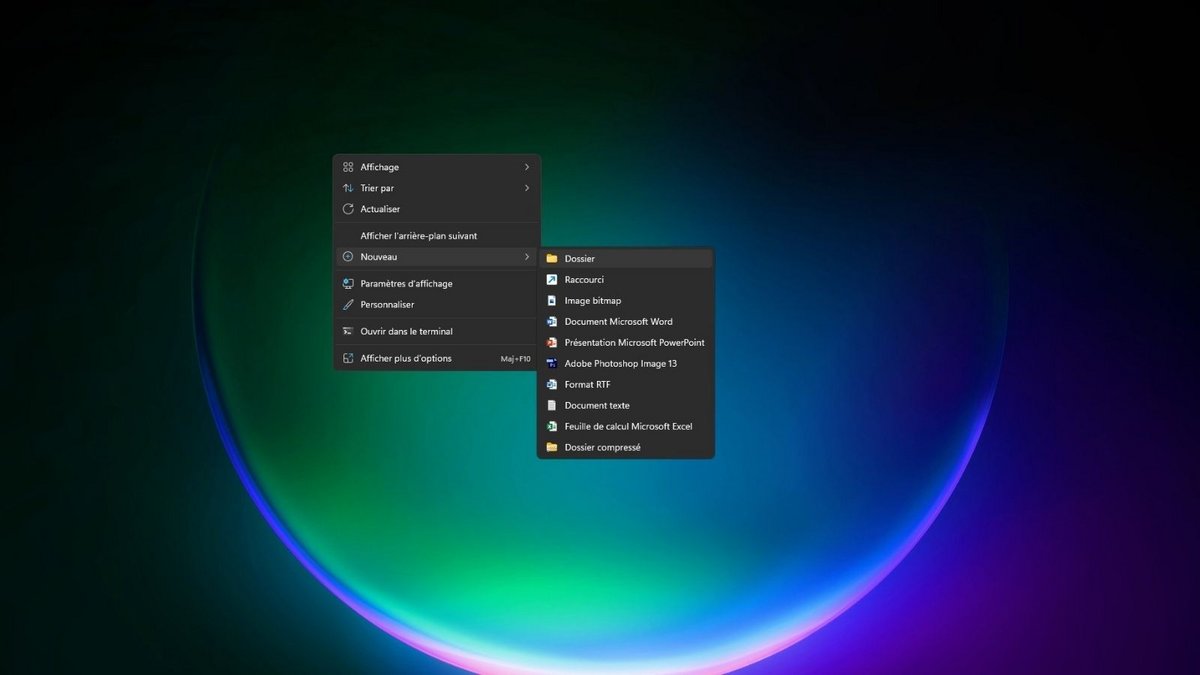
Một thư mục xuất hiện trên màn hình của bạn Windows, và nó đợi bạn đặt tên cho nó. Vì vậy, bạn cần phải đổi tên nó như sau:
GodMode. {ED7BA470-8E54-465E-825C-99712043E01C}
Sau đó, thư mục sẽ xuất hiện trên màn hình của bạn. Windowstrước khi biểu tượng của nó thay đổi thành tương ứng trực quan với thực tế, cụ thể là một hộp công cụ cho phép bạn quản lý các cài đặt khác nhau của máy tính.
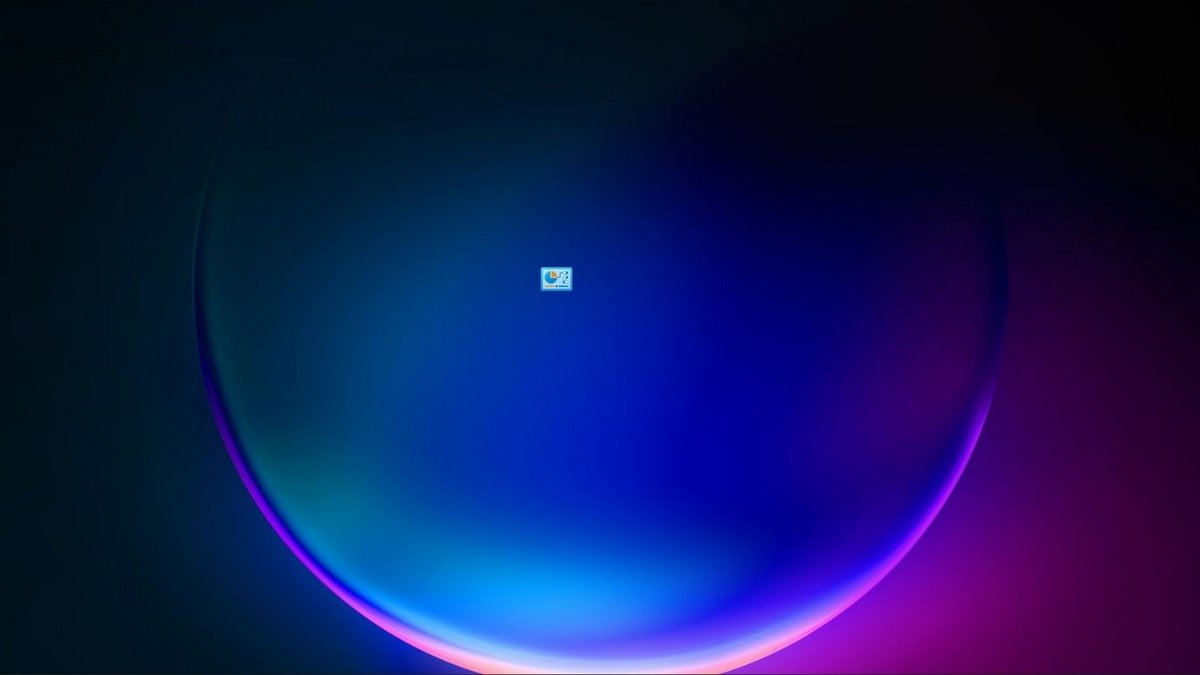
Để truy cập nội dung của nó, chỉ cần nhấp đúp vào biểu tượng mới. Sau đó, nó sẽ mở ra một cửa sổ kiểu ” Chương trình quản lý dữ liệu “. Ở đó, bạn sẽ tìm thấy danh sách các danh mục cài đặt, được sắp xếp theo thứ tự bảng chữ cái, được chia nhỏ thành một loạt các tùy chọn có sẵn.
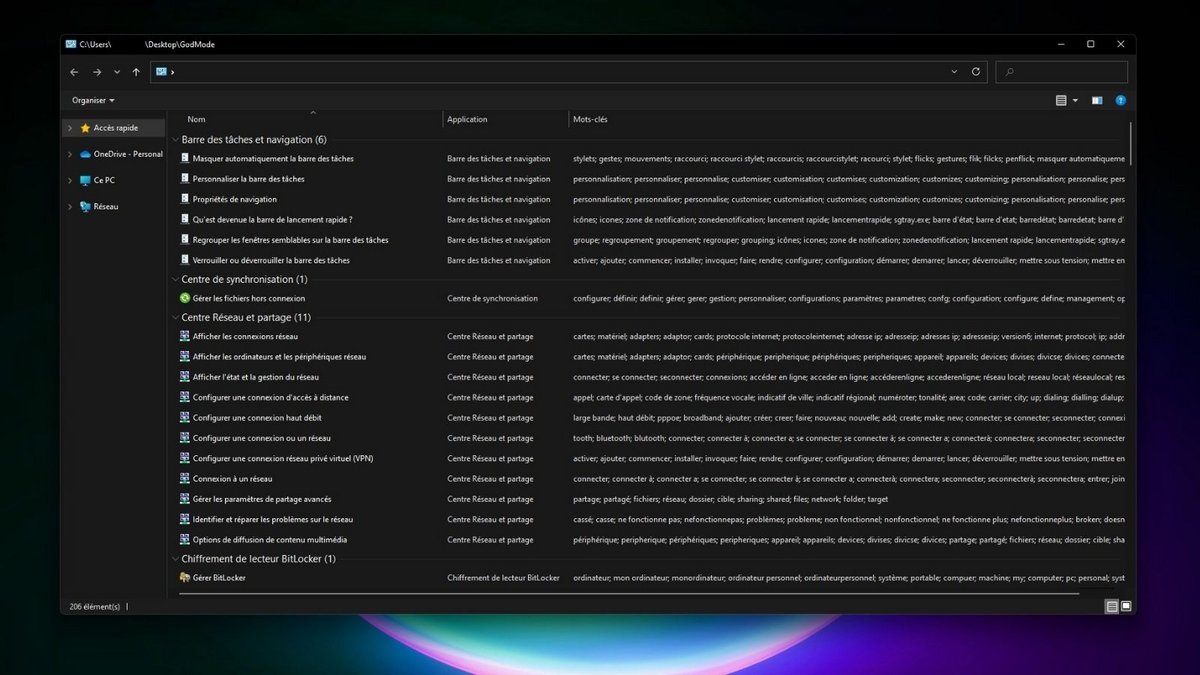
Và, như với bất kỳ thư mục nào, bạn có thể thay đổi chế độ xem giữa chế độ danh sách, bao gồm thông tin bổ sung cho từng cài đặt và chế độ hình thu nhỏ, với hình ảnh.
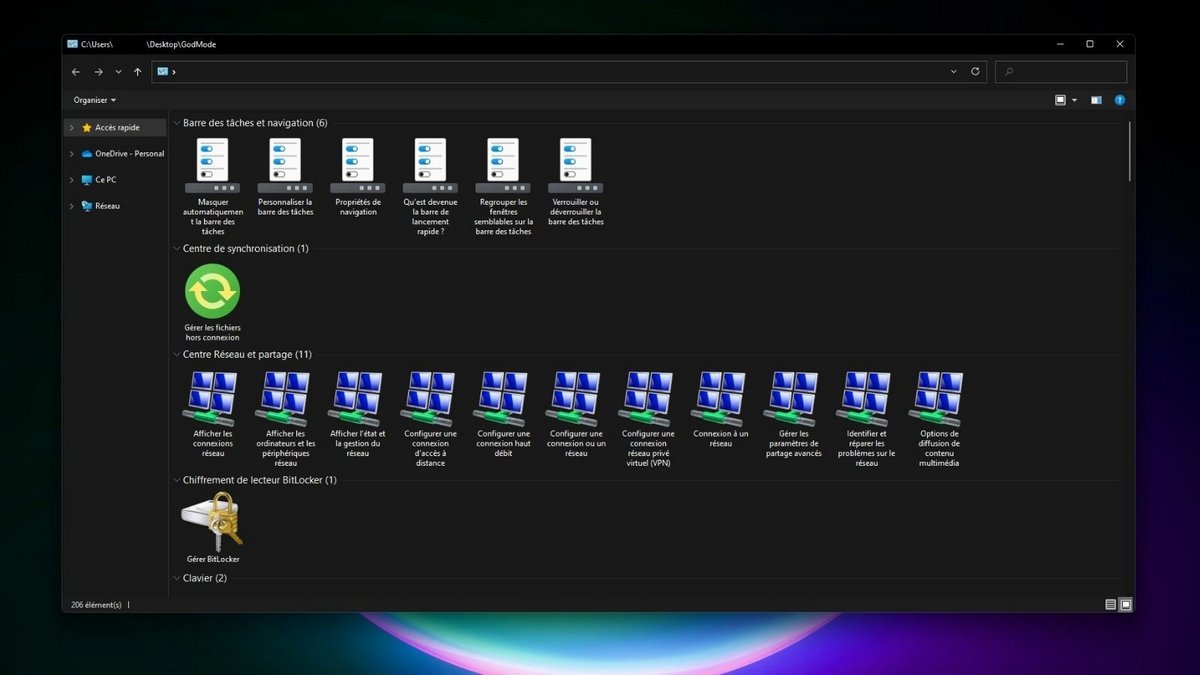
Bây giờ bạn đã biết cách kích hoạt Chế độ Thần để chơi Thần trên Windows 11. Lưu ý rằng quy trình này giống hệt nhau đối với các phiên bản trước Windows 11. Vì vậy, nếu bạn quan tâm đến God Mode nhưng chưa có phiên bản hệ điều hành mới nhất của Microsoft, bạn vẫn có thể làm theo hướng dẫn này.

Tải về
8
- Thiết kế lại đồ họa của giao diện thành công
- Cải thiện Snap
- Các nhóm neo hiệu quả
Windows 11 là phiên bản hoàn toàn mới của hệ điều hành đóng dấu Microsoft. Ngoài giao diện mới, lần lặp lại này kết hợp nhiều tính năng mới khiến nó không chỉ là một bản cập nhật đơn giản. Microsoft đánh dấu ở đây một nền tảng vững chắc cho tương lai của Windows. Cài đặt ngay bây giờ nếu PC của bạn tương thích!
Windows 11 là phiên bản hoàn toàn mới của hệ điều hành đóng dấu Microsoft. Ngoài giao diện mới, lần lặp lại này kết hợp nhiều tính năng mới khiến nó không chỉ là một bản cập nhật đơn giản. Microsoft đánh dấu ở đây một nền tảng vững chắc cho tương lai của Windows. Cài đặt ngay bây giờ nếu PC của bạn tương thích!
Về cùng một chủ đề:
Windows 11: bản dựng đầu tiên dành cho người thử nghiệm với các tab trong trình khám phá tệp
